Parfois, vous devrez peut-être héberger plusieurs domaines ou sites Web sur votre Nginx serveur Web. Pour que cela se produise, un Bloc serveur (Hôtes virtuels) doit être configuré pour encapsuler toute la configuration de votre domaine. Les blocs de serveur Nginx sont synonymes de Apache fichiers d’hôte virtuel et servent le même objectif
Cette rubrique montre comment configurer un Nginx bloc serveur activé Ubuntu 20.04.
Conditions préalables:
- Une
Aenregistrement défini sur votre fournisseur d’hébergement de nom de domaine. UneArecord est un enregistrement DNS qui pointe le nom de domaine vers l’adresse IP du serveur public. Pour ce guide, nous utiliserons le nom de domainecrazytechgeek.infoà des fins d’illustration. - Une Serveur Nginx ou Pile LEMP installée sur l’instance Ubuntu 20.04 LTS.
- UNE Connectez-vous avec les privilèges Sudo.
Une fois toutes les conditions remplies, explorons comment vous pouvez configurer un Nginx bloc de serveur dans Ubuntu.
Étape 1: créer un répertoire racine de document Nginx
Pour commencer, nous allons créer un répertoire séparé pour notre domaine qui contiendra tous les paramètres liés au domaine.
$ sudo mkdir -p /var/www/crazytechgeek.info/html
Ensuite, attribuez la propriété du répertoire à l’aide du $USER variable d’environnement. Cela attribue la propriété de l’annuaire à l’utilisateur actuellement connecté. Assurez-vous que vous êtes connecté en utilisant le compte d’un utilisateur normal et non en tant que root.
$ sudo chown -R $USER:$USER /var/www/crazytechgeek.info/html
Ensuite, attribuez les autorisations appropriées au répertoire, en accordant à l’utilisateur connecté tous les droits (lecture, écriture et exécution) et au groupe et aux autres utilisateurs uniquement en lecture et en exécution.
$ sudo chmod -R 755 /var/www/crazytechgeek.info
Une fois les autorisations et la propriété du répertoire correctement configurées, nous devons créer un exemple de page Web pour le domaine.
Étape 2: créer une page d’exemple pour le domaine
Dans cette étape, nous allons créer un index.html fichier à des fins de test. Ce fichier diffusera du contenu qui sera affiché sur le navigateur Web lorsque le domaine sera appelé sur le navigateur.
$ sudo vim /var/www/crazytechgeek.info/html/index.html
Collez le contenu HTML suivant.
Bravo! Your server block is working as expected!
Enregistrez et quittez le fichier de configuration.
Étape 3: Créez un bloc de serveur Nginx dans Ubuntu
Nginx les blocs de serveur sont situés dans le /etc/nginx/sites-available annuaire. Le bloc de serveur Nginx par défaut est /etc/nginx/sites-available/default qui sert le fichier HTML par défaut à /var/www/html/index.nginx-debian.html.
Dans notre cas, nous devons créer un bloc serveur qui servira le contenu dans le index.html fichier que nous avons créé précédemment.
Alors, créez le fichier de bloc serveur affiché.
$ sudo vim /etc/nginx/sites-available/crazytechgeek.info
Collez le contenu ci-dessous:
server {
listen 80;
listen [::]:80;
root /var/www/crazytechgeek.info/html;
index index.html index.htm index.nginx-debian.html;
server_name crazytechgeek.info www.crazytechgeek.info;
location / {
try_files $uri $uri/ =404;
}
access_log /var/log/nginx/crazytechgeek.info.access.log;
error_log /var/log/nginx/crazytechgeek.info.error.log;
}
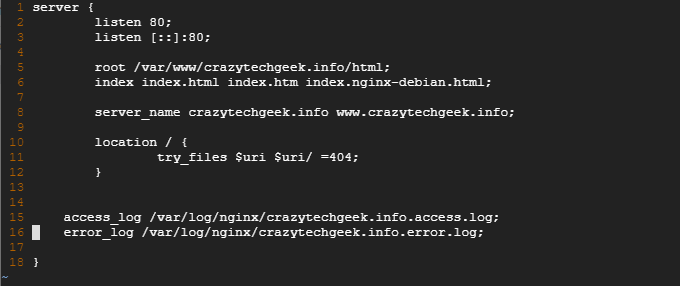
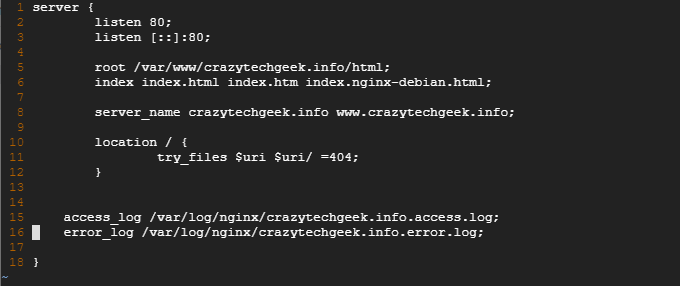
Enregistrez et quittez le fichier.
Étape 4: Activer le bloc de serveur Nginx dans Ubuntu
Pour activer le Nginx bloc serveur, vous devez le lier symboliquement au /etc/nginx/sites-enabled/ répertoire comme indiqué.
$ sudo ln -s /etc/nginx/sites-available/crazytechgeek.info /etc/nginx/sites-enabled/
À ce stade, nous avons pratiquement terminé. Cependant, il est prudent de confirmer que toutes les configurations sont en ordre. Pour ce faire, exécutez la commande:
$ sudo nginx -t
Si vous avez suivi nos étapes correctement, vous devriez obtenir le résultat affiché:


Enfin, redémarrez Nginx pour que les modifications apportées aux fichiers de configuration prennent effet.
$ sudo systemctl restart Nginx
Ensuite, confirmez si Nginx est en cours d’exécution en exécutant la commande affichée:
$ sudo systemctl status Nginx
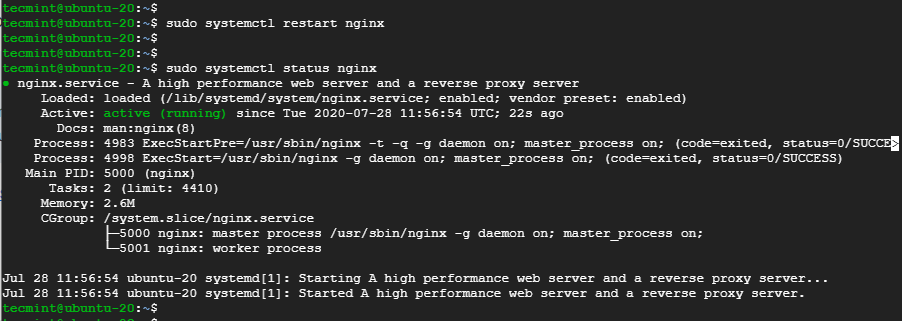
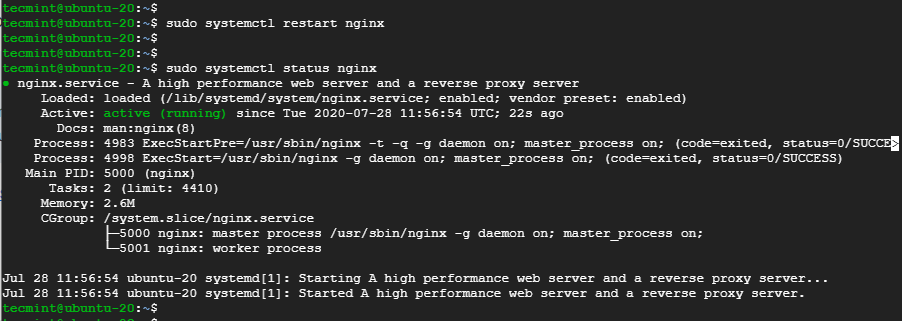
Étape 5: Test du bloc de serveur Nginx dans Ubuntu
Pour confirmer si le bloc de serveur fonctionne comme prévu et diffuse du contenu dans le /var/www/crazytechgeek.info répertoire, ouvrez votre navigateur Web et parcourez le nom de domaine de votre serveur:
http://domain-name
Vous devriez obtenir le contenu contenu dans le fichier HTML dans votre bloc serveur comme indiqué.
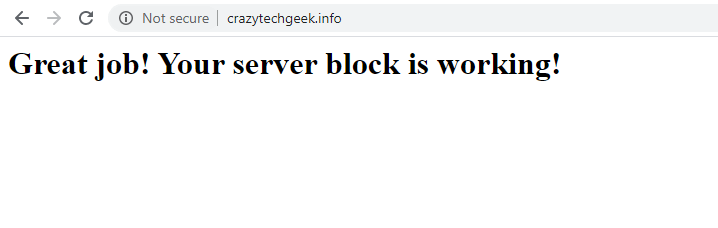
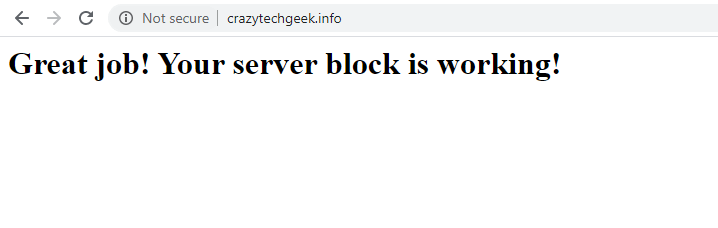
Conclusion
Dans ce guide, nous vous avons montré comment configurer un Nginx bloc de serveur utilisant un seul domaine sur Ubuntu Linux. Vous pouvez répéter les mêmes étapes pour différents domaines tout en obtenant les mêmes résultats. Nous espérons que le guide a été perspicace.
Si vous appréciez ce que nous faisons ici sur TecMint, vous devriez considérer:
TecMint est le site communautaire à la croissance la plus rapide et le plus fiable pour tout type d’articles, de guides et de livres Linux sur le Web. Des millions de personnes visitent TecMint! pour rechercher ou parcourir les milliers d’articles publiés disponibles GRATUITEMENT à tous.
Si vous aimez ce que vous lisez, pensez à nous acheter un café (ou 2) en guise de remerciement.
Nous sommes reconnaissants pour votre soutien sans fin.
.






![10 exemples de commandes Gzip [Compress Files in Linux]](https://media.techtribune.net/uploads/2023/06/Gzip-Command-in-Linux-238x178.png)




